ホームページ >ソフトウェアチュートリアル >コンピューターソフトウェア >Microsoft Edge ブラウザをリセットする方法 - Microsoft Edge ブラウザをリセットするための具体的な操作
Microsoft Edge ブラウザをリセットする方法 - Microsoft Edge ブラウザをリセットするための具体的な操作
- 王林転載
- 2024-03-06 12:30:08815ブラウズ
php editor AppleがMicrosoft Edgeブラウザをリセットする方法を詳しく紹介します。ブラウザをリセットすると、クラッシュや読み込み速度の低下などの一般的な問題を解決できます。具体的な操作としては、Edge ブラウザの設定を開き、[プライバシー、検索、サービス] オプションを選択し、[閲覧データのクリア] を見つけて [クリアするデータを選択] をクリックし、最後に [クリア] ボタンをクリックしてリセットを完了することが含まれます。このような簡単な手順は、ブラウザの通常の動作を復元し、オンライン体験をよりスムーズにするのに役立ちます。
ステップ 1: Microsoft Edge ブラウザを開きます (図を参照)。
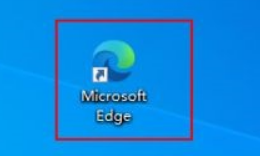
ステップ 2: ブラウザ ウィンドウの右上隅にある 3 点アイコンをクリックします (図を参照)。
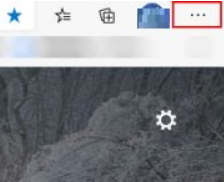
ステップ 3: 表示されるドロップダウン メニューで、[設定] を選択します (図を参照)。
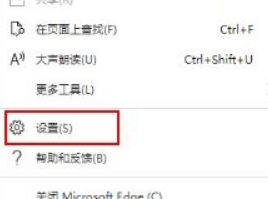
ステップ 4: 次に、[設定をリセット] をクリックします (図を参照)。
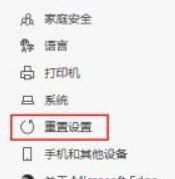
ステップ 5: [設定をリセット] で、クリックして設定をデフォルト値に戻します (図を参照)。
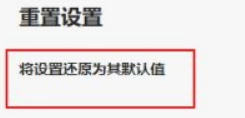
ステップ 6: プロンプトが表示されたら、[リセット] ボタンをクリックします (図を参照)。
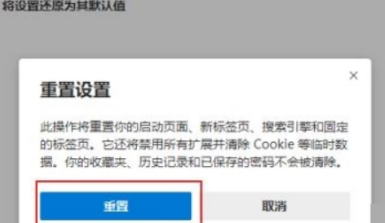
以上がMicrosoft Edge ブラウザをリセットする方法 - Microsoft Edge ブラウザをリセットするための具体的な操作の詳細内容です。詳細については、PHP 中国語 Web サイトの他の関連記事を参照してください。

